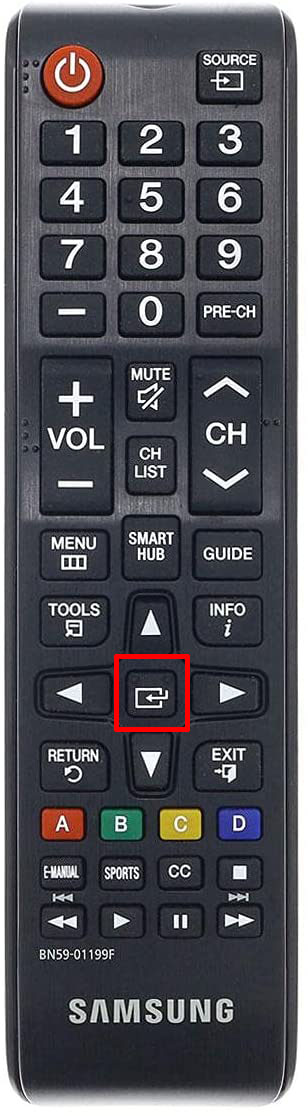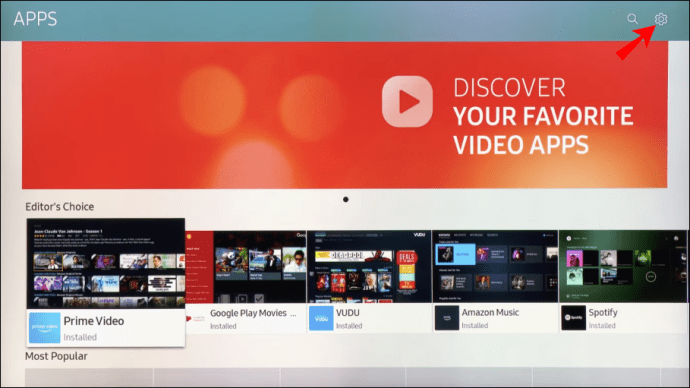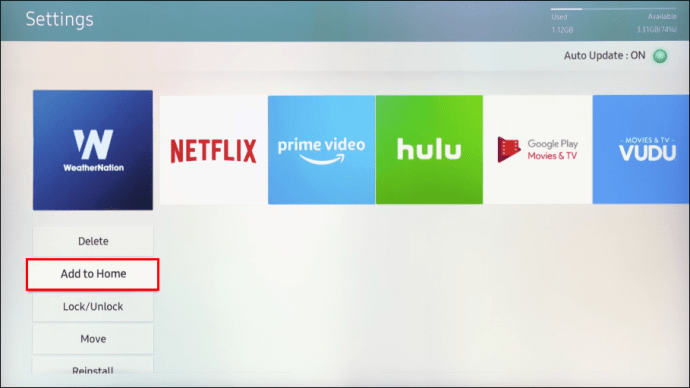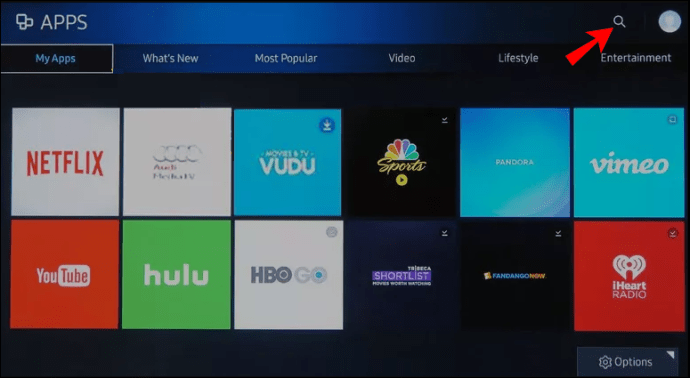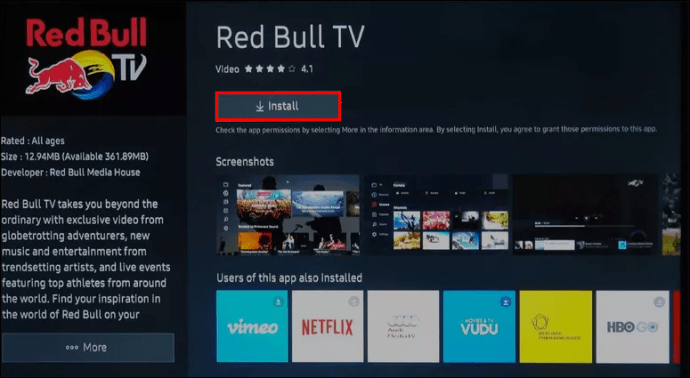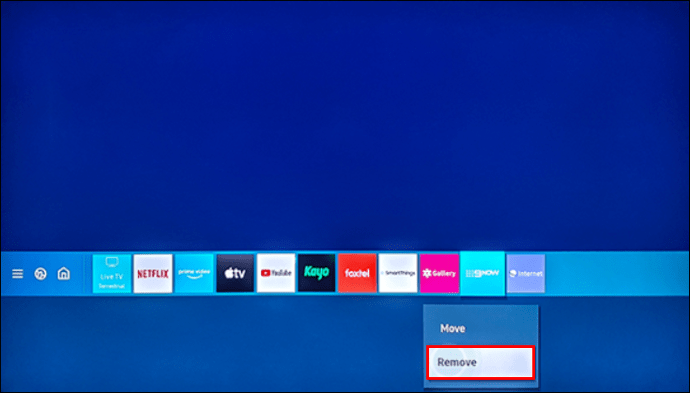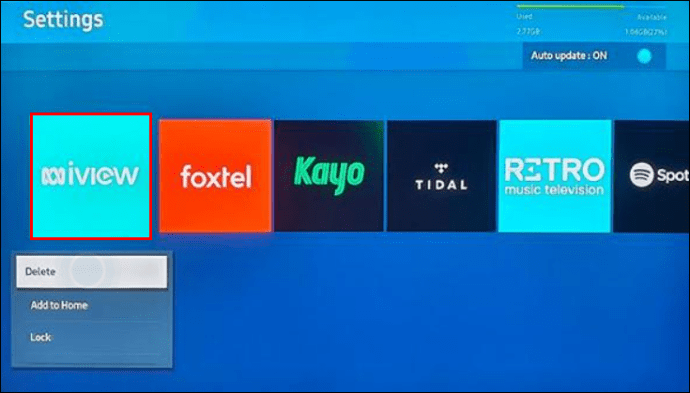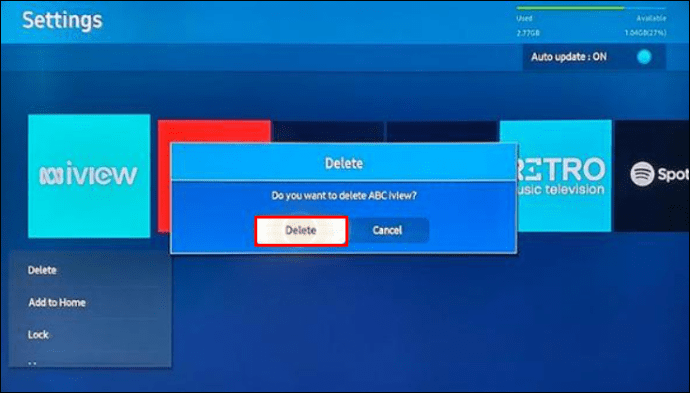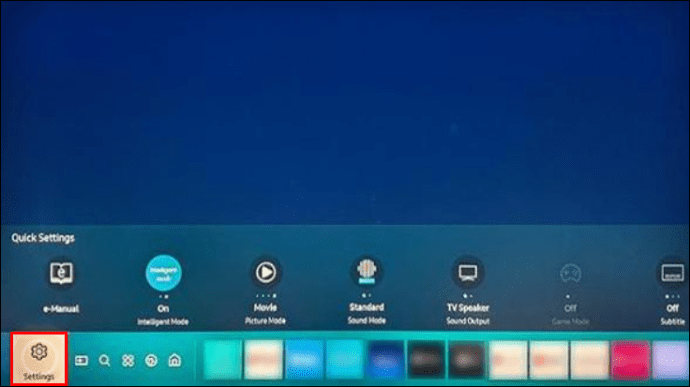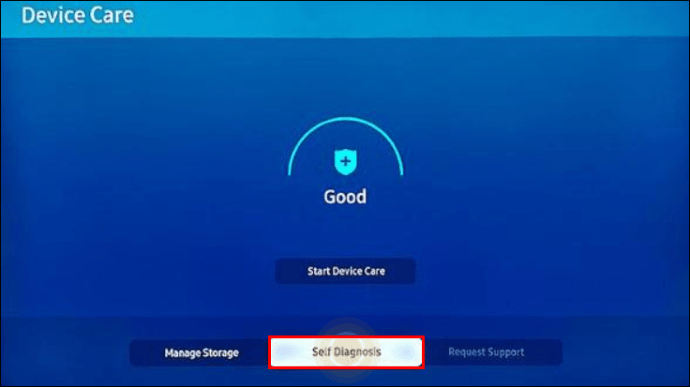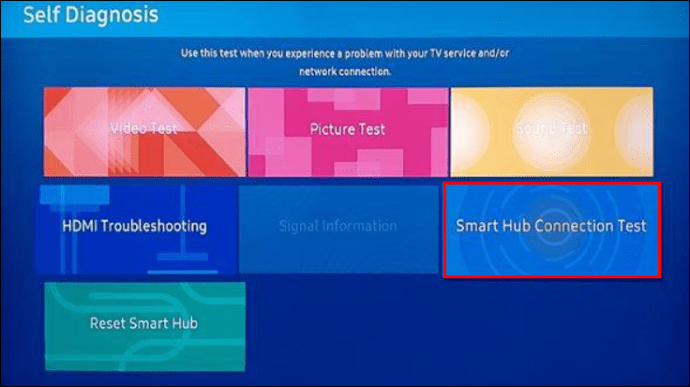اپنے TV کی ہوم اسکرین پر ایپس کو شامل کرنا آپ کے صارف کے تجربے کو بہتر بنا سکتا ہے اور آسان براؤزنگ کی اجازت دے سکتا ہے۔

Samsung TVs کے ساتھ، ایپ کا نظم و نسق سیدھا ہے، لہذا آپ کو کوئی مسئلہ نہیں ہونا چاہیے چاہے آپ نے پہلے کبھی ایسا نہ کیا ہو۔
نوٹ کریں کہ ہوم اسکرین آپ کی ایپس کے لیے مرکزی ڈیش بورڈ کی طرح ہے۔ جب آپ ٹی وی آن کرتے ہیں تو آپ پاپ اپ مینو میں ٹی وی آئیکن پر نیویگیٹ کرکے اس تک رسائی حاصل کرتے ہیں۔ ہوم اسکرین ربن مینو میں بائیں اور دائیں حرکت کرنا آپ کو ایپس میں لے جاتا ہے۔
یہ مضمون آپ کو بتائے گا کہ ایپس کو ہوم اسکرین پر کیسے شامل کیا جائے اور ایپ کی تنصیب اور انتظام کے بارے میں مددگار تجاویز شامل کی جائیں۔
سام سنگ سمارٹ ٹی وی پر ہوم اسکرین پر ایپس کیسے شامل کریں۔
ہوم اسکرین پر ایپس کو شامل کرنے میں صرف چند قدم ہوتے ہیں۔ مندرجہ ذیل ٹیوٹوریل فرض کرتا ہے کہ آپ ایپس پہلے ہی انسٹال کر چکے ہیں اور تمام Samsung Smart TVs پر لاگو ہوتا ہے۔
- سمارٹ ہب تک رسائی کے لیے ریموٹ پر ہوم بٹن دبائیں۔
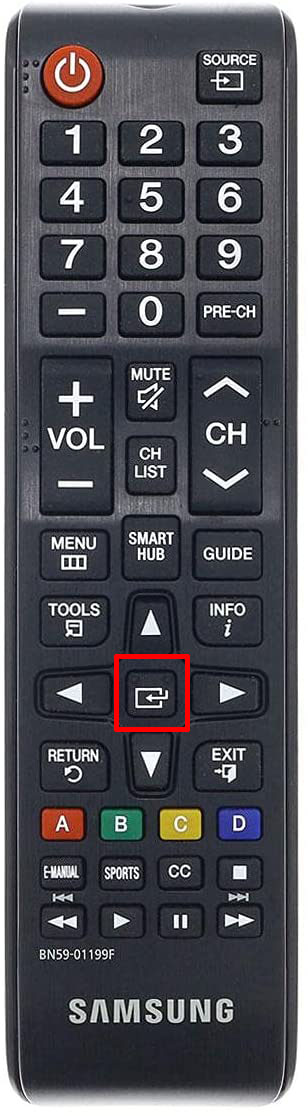
- چھوٹے تیروں کا استعمال کرتے ہوئے بائیں جانب نیویگیٹ کریں اور ایپس مینو کو نمایاں کریں۔

- اسکرین کے اوپری حصے پر جائیں اور سیٹنگز (چھوٹا گیئر آئیکن) منتخب کریں۔
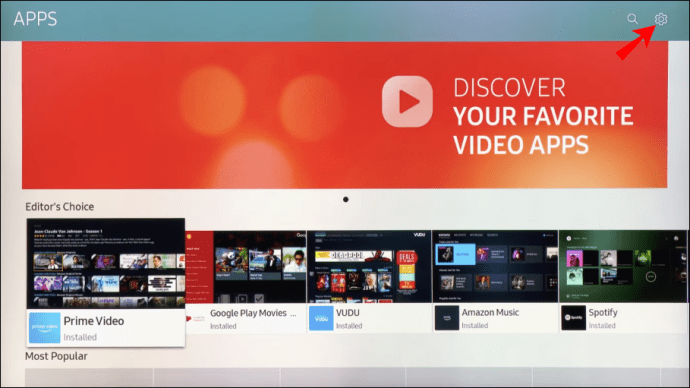
- ربن مینو کے ارد گرد منتقل کریں اور ایک ایپ کو نمایاں کریں جسے آپ شامل کرنا چاہتے ہیں۔

- ڈراپ ڈاؤن مینو سے ہوم میں شامل کریں کو منتخب کریں۔
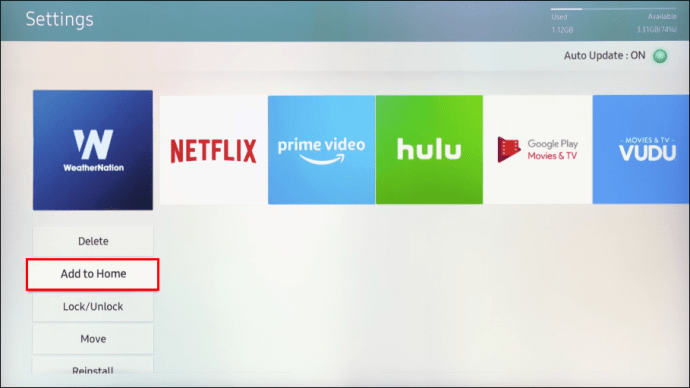
- ایپ خود بخود ہوم ربن مینو میں شامل ہو جاتی ہے۔ اسے آگے یا پیچھے لے جانے کے لیے نیویگیشن تیر کا استعمال کریں۔
نوٹ: اگر کوئی ایپ آپ کی ہوم اسکرین پر پہلے سے موجود ہے، تو آپ کو ہوم میں شامل نہیں نظر آئے گا۔ لیکن آپ پھر بھی ایپ کو منتقل کر سکتے ہیں۔
ہوم اسکرین پر ایپس کو کیسے منتقل کریں؟
ہوم اسکرین پر موجود کسی بھی ایپ کو صرف تین مراحل میں منتقل کیا جا سکتا ہے۔
- ہوم اسکرین ربن مینو تک رسائی حاصل کریں اور ایپ کو نمایاں کریں۔
- ریموٹ پر نیچے تیر کو دبائیں اور ڈراپ ڈاؤن مینو سے منتقل کو منتخب کریں۔
- ایپ کو پوزیشن میں لانے کے لیے نیویگیشن تیر کا استعمال کریں۔
سام سنگ سمارٹ ٹی وی پر ایپس انسٹال کرنا
سام سنگ ایپ اسٹور سے ایپس انسٹال کرنے کا طریقہ یہاں ہے۔
- ہوم اسکرین تک رسائی حاصل کریں اور ایپس مینو کو منتخب کرنے کے لیے بائیں جانب نیویگیٹ کریں۔

- اسکرین کے اوپری دائیں جانب جائیں اور تلاش کا انتخاب کریں (چھوٹا میگنفائنگ لینس آئیکن)۔
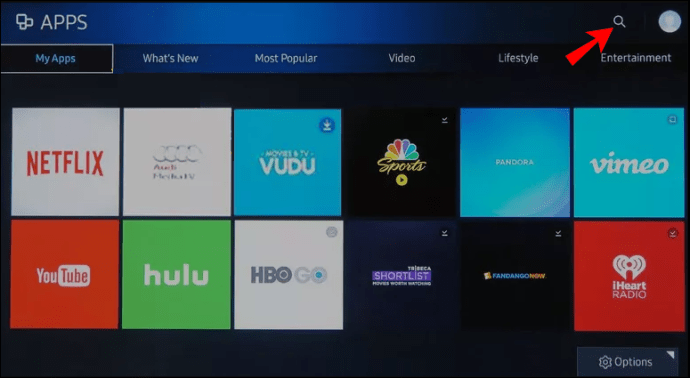
- سرچ بار میں، ایپ کا نام ٹائپ کریں اور اسے منتخب کریں۔
- ایپ مینو سے ڈاؤن لوڈ کا انتخاب کریں، پھر انسٹال کو منتخب کریں۔
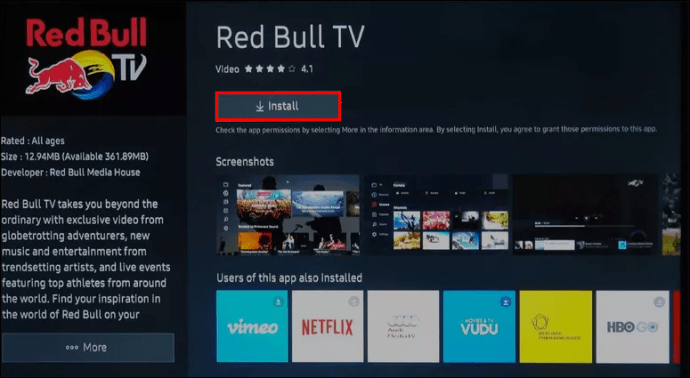
ذہن میں رکھیں کہ کچھ ایپس کے لیے آپ کو لاگ ان یا سائن اپ کرنے کی ضرورت پڑ سکتی ہے۔
نوٹ: اگر ایپ Samsung App سٹور پر دستیاب نہیں ہے، تو آپ اسے انسٹال نہیں کر پائیں گے۔
بونس ٹپ: ریموٹ کا استعمال مشکل ہوسکتا ہے۔ چیزوں کو آسان بنانے کے لیے، تیسرے حصے کے سمارٹ ٹی وی کی بورڈ اور ٹچ پیڈ پر غور کریں جو Samsung کے ساتھ مطابقت رکھتا ہو۔ کچھ کا سائز اور ڈیزائن آپ کے ریموٹ جیسا ہے لیکن ایک مکمل QWERTY کی بورڈ کے ساتھ۔
ایپس کو لاک کرنا
کچھ ایپس کو تحفظ کی اضافی پرت درکار ہو سکتی ہے، اس لیے سام سنگ نے انہیں لاک کرنا آسان بنا دیا۔
- ہوم اسکرین سے بائیں جانب نیویگیٹ کریں اور ایپس کو منتخب کریں۔

- اسکرین کے اوپری حصے پر جائیں، سیٹنگز کو منتخب کریں، اور اس ایپ کو ہائی لائٹ کریں جسے آپ لاک کرنا چاہتے ہیں۔

- ڈراپ ڈاؤن مینو سے لاک/انلاک کا انتخاب کریں۔

فوری ٹیوٹوریل
0000 Samsung TVs کے لیے ڈیفالٹ PIN ہے جسے آپ ایپس کو لاک یا ان لاک کرنے کے لیے استعمال کر سکتے ہیں۔ لیکن اگر آپ اسے تبدیل کرنا چاہتے ہیں تو یہاں کیا کرنا ہے۔
- ترتیبات پر جائیں، جنرل کا انتخاب کریں، اور سسٹم مینیجر تک رسائی حاصل کریں۔
- PIN تبدیل کریں کا انتخاب کریں اور تبدیلی کو اکسانے کے لیے پرانا PIN درج کریں۔
- ایک نیا PIN ٹائپ کریں، اس کی تصدیق کریں، اور آپ کا کام ہو گیا۔
نیا PIN آپ کے TV پر تمام مقفل ایپس پر لاگو ہوگا۔
ایپس کو کیسے ہٹایا جائے؟
آپ ہوم اسکرین سے ایپس کو ہٹا سکتے ہیں یا انہیں یکسر حذف کر سکتے ہیں۔
گھر کی سکرین
- ہوم اسکرین ربن مینو پر، ایپ کو نمایاں کریں۔

- مزید اختیارات تک رسائی کے لیے نیچے تیر کو دبائیں اور ہٹائیں کو منتخب کریں۔
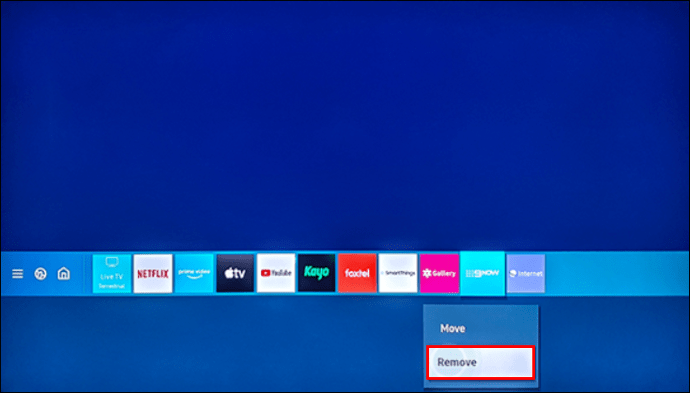
- تصدیق کرنے کے لیے دوبارہ ہٹائیں کو منتخب کریں، اور بس۔

یہ صرف ہوم اسکرین سے ایپ کو ہٹاتا ہے، لہذا آپ اب بھی ایپس مینو میں اس تک رسائی حاصل کر سکتے ہیں۔
حذف کرنا
- ریموٹ پر ہوم بٹن کو دبائیں اور ایپس تک رسائی کے لیے بائیں جانب نیویگیٹ کریں۔

- اسکرین کے اوپری دائیں جانب ترتیبات کا انتخاب کریں اور اس ایپ کو نمایاں کریں جسے آپ حذف کرنا چاہتے ہیں۔
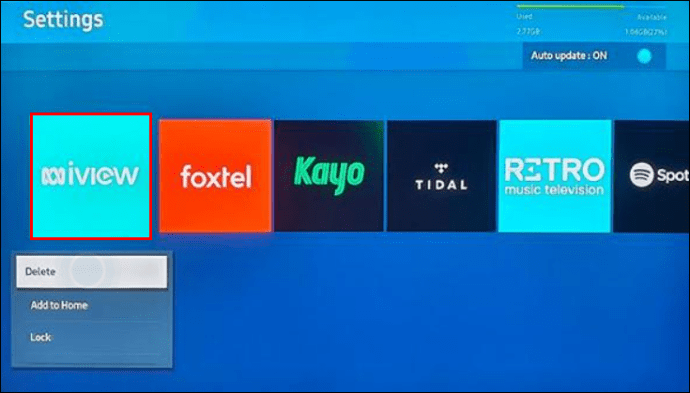
- ڈراپ ڈاؤن مینو سے ڈیلیٹ کو منتخب کریں اور اپنے انتخاب کی تصدیق کریں۔
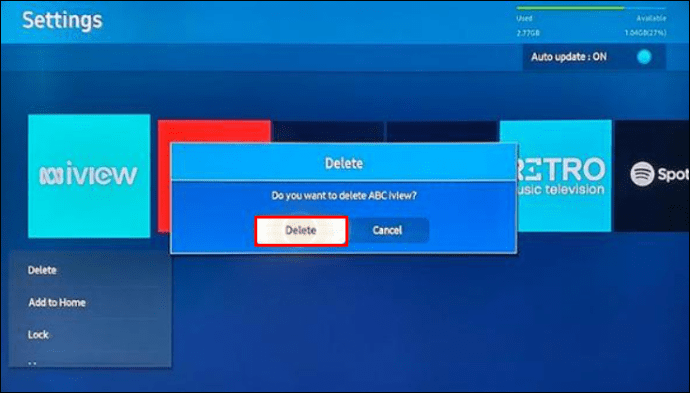
نوٹ: کچھ ایسی ایپس ہیں جنہیں آپ ایپ مینو سے حذف نہیں کر سکتے۔ تاہم، آپ ان ایپس کو ہوم اسکرین سے دور رکھ سکتے ہیں۔
ایپ کو دوبارہ انسٹال کیسے کریں؟
یہ ایپ مینو کے ذریعے کیا جاتا ہے - نیچے ضروری اقدامات کو چیک کریں۔
- ہوم اسکرین سے بائیں جانب نیویگیٹ کرکے ایپ مینو تک رسائی حاصل کریں۔
- اسکرین کے اوپری دائیں جانب ترتیبات کا انتخاب کریں اور دوبارہ انسٹال کرنے کے لیے ایک ایپ منتخب کریں۔
- ڈراپ ڈاؤن مینو سے ری انسٹال آپشن پر کلک کریں اور اس کے مکمل ہونے تک انتظار کریں۔
اگر کوئی ایپ کام نہیں کرتی ہے تو کیا کریں؟
ایپ کو دوبارہ کام کرنے کے لیے چار اختیارات ہیں۔
آپشن 1 - کولڈ بوٹ
- ریموٹ پر پاور بٹن کو دبائے رکھیں یہاں تک کہ آپ کا سمارٹ ٹی وی بند ہو جائے اور دوبارہ شروع نہ ہو جائے۔
- متبادل: ٹی وی کو دیوار سے ان پلگ کریں، 30 سیکنڈ انتظار کریں، پھر اسے دوبارہ لگائیں۔
آپشن 2 - سافٹ ویئر اپ ڈیٹ
- ٹی وی کے مین مینو سے سیٹنگز کو منتخب کریں، پھر سپورٹ کو منتخب کریں۔
- سافٹ ویئر اپ ڈیٹ پر جائیں اور ابھی اپ ڈیٹ کریں کو منتخب کریں۔
ٹپ: جب نیا ورژن انسٹال کرنے کا اشارہ کیا جائے تو اسے فوری طور پر کرنا بہتر ہے۔ سافٹ ویئر اپ ڈیٹس کو ملتوی کرنے سے ایپس میں تاخیر اور چھوٹی چھوٹی ایپس ہو سکتی ہیں۔
آپشن 3 - حذف کریں اور دوبارہ انسٹال کریں۔
کسی ایپ کو حذف اور دوبارہ انسٹال کرنے سے کچھ کیڑے دور کرنے میں مدد ملتی ہے۔ یہ پہلے اوپر بیان کیا گیا ہے۔
آپشن 4 – اسمارٹ ہب ری سیٹ
- ٹی وی کے مین مینو سے سیٹنگز پر جائیں اور سپورٹ کا انتخاب کریں۔
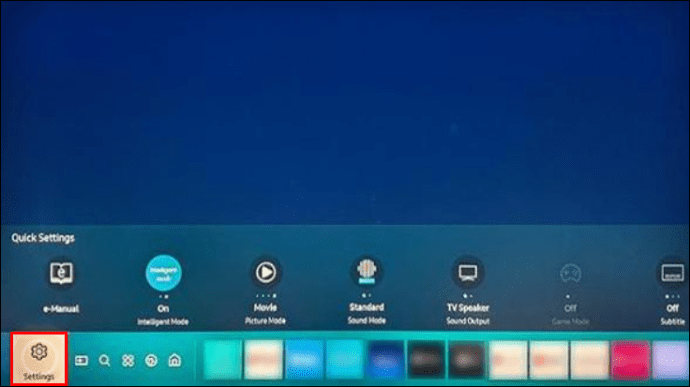
- سپورٹ مینو کے تحت، خود تشخیص یا ڈیوائس کیئر کو منتخب کریں۔
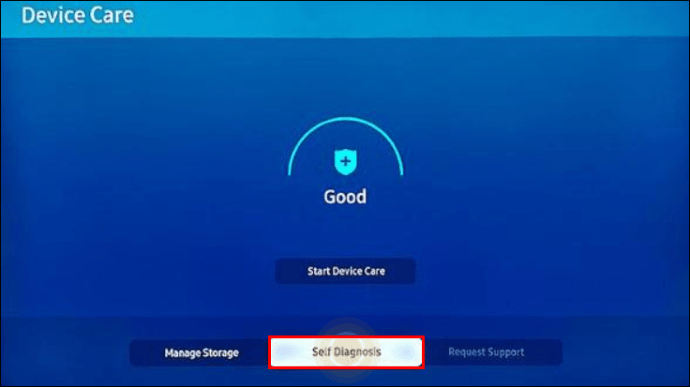
- Reset Smart Hub کا انتخاب کریں اور عمل شروع کرنے کے لیے اپنا PIN درج کریں۔
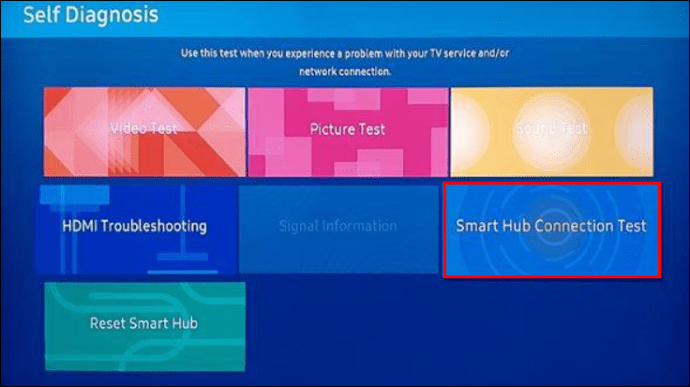
اہم نوٹ: ری سیٹ کرنے کے بعد، آپ کو بدمعاش ایپ کو دوبارہ انسٹال کرنے کی ضرورت پڑسکتی ہے۔ اگر اب بھی مسائل ہیں تو آپ کو ڈویلپر سے رابطہ کرنا پڑ سکتا ہے۔
آپ کی کلین ہوم اسکرین
سام سنگ سمارٹ ٹی وی مینو میں ایپس کا انتظام کرنا ایک ہوا کا جھونکا ہے۔ تمام نیویگیشن ریموٹ کے ذریعے کی جاتی ہے، اس لیے ایسا نہیں ہے کہ آپ کو بہت زیادہ قدم اٹھانے کی ضرورت ہو۔
اس مضمون نے آپ کو TV کے ایپ کے انتخاب کو ہموار کرنے کے لیے کافی اختیارات فراہم کیے ہیں۔
لیکن کیا آپ کو ایپس کے ساتھ کوئی پریشانی ہوئی ہے؟ کیا آپ ٹی وی کے مینو میں کچھ حاصل کرنا چاہتے ہیں؟
ذیل کے تبصروں میں باقی الفر کمیونٹی کے ساتھ اپنے خیالات کا اشتراک کریں۔